win8.1英文语言包怎么安装|win8.1英文语言包安装方法
时间:2017-01-11 来源:互联网 浏览量:
win8.1英文语言包怎么安装?下载好英文语言包后要怎么快速安装?下面小编就跟大家说说具体的设置方法。
win8.1英文语言包安装方法:
1、在开始按钮中右击鼠标打开如下图所示的快捷菜单,在快捷菜单中找到“控制面板“
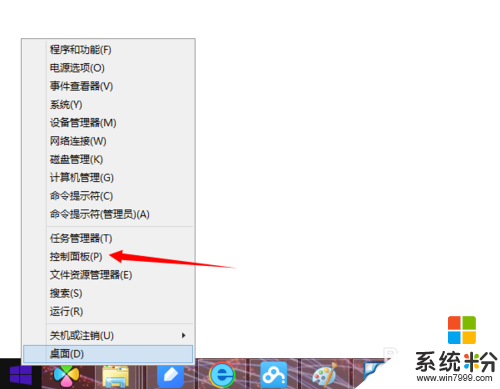
2、单击进入控制面板,在控制面板中找到下图中的”语言“选项,单击进入”添加语言“按钮。
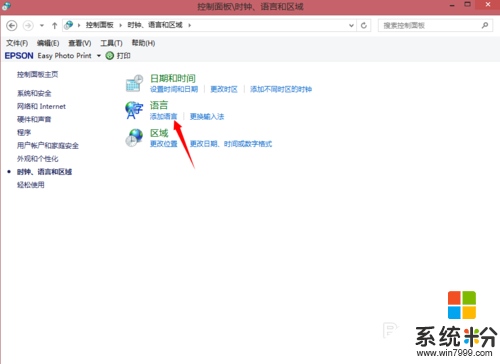
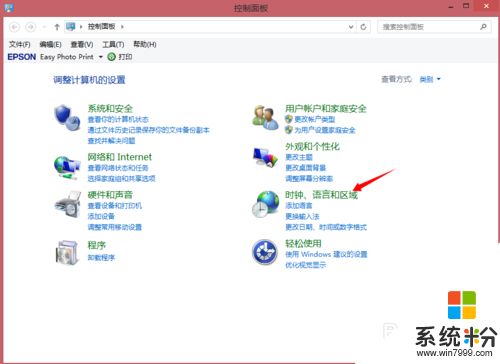
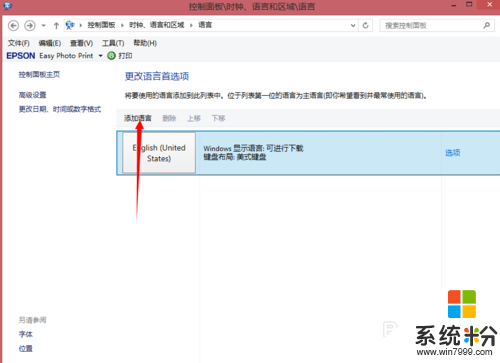
3、在下图弹出的页面中通过滑动滑动条找到“英语(English)”
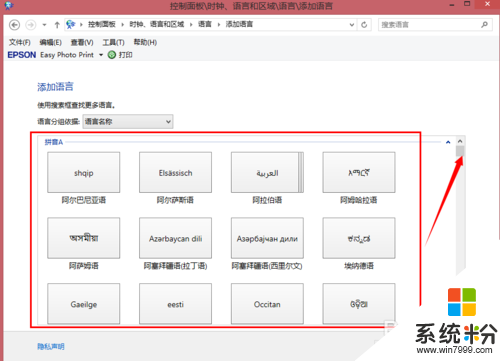
4、双击上图中的“英语”按钮后,再次回到下图所示的页面,单击“选项”后“下载安装语言包”
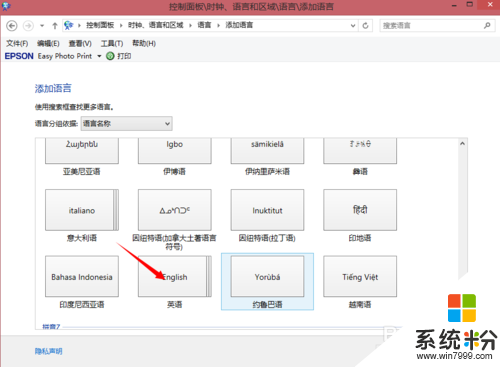
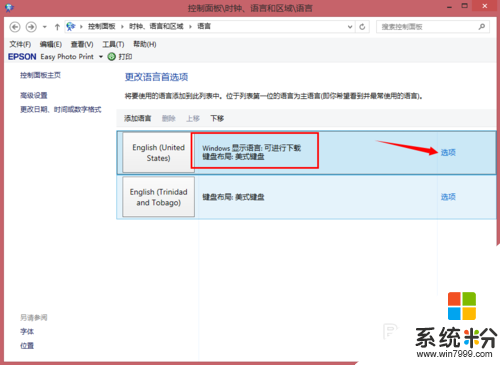
5、单击下载后可以打开下载页面,此时下载过程较为漫长,需要耐心等待
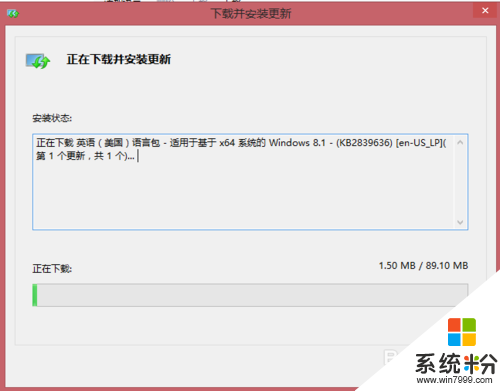
6、下载完成后会提示重新启动电脑,电脑重启后系统的语言就可以变成英文了,如果从英文系统变为中文系统,操作与上面类似。
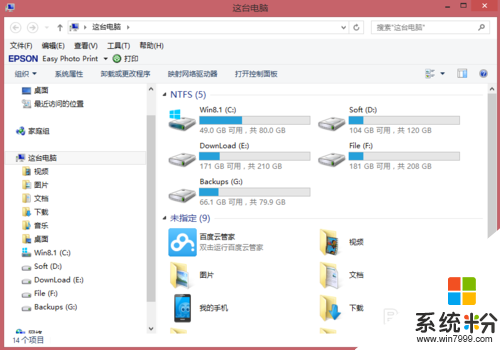
上述的全部内动就是关于【win8.1英文语言包怎么安装】的设置,不少用户都有过相同的疑惑,觉得该教程有用的话可以分享给身边有需要的小伙伴。更多官方电脑系统下载后使用的疑问都欢迎上系统粉官网查看。
我要分享:
相关教程
Win8系统教程推荐
- 1 找回win8纯净版系统语言栏的操作方法有哪些 如何找回win8纯净版系统语言栏的操作
- 2 Win8.1正式版怎样自动导出iPhone照片和视频 Win8.1正式版自动导出iPhone照片和视频的方法有哪些
- 3 win8电脑家庭组提示无法正常退出怎么解决? win8电脑家庭组提示无法正常退出怎么处理?
- 4win8系统宽带怎样设置自动联网? win8系统宽带设置自动联网的方法有哪些?
- 5ghost Win8怎样设置开机自动联网 ghost Win8设置开机自动联网的方法有哪些
- 6ghost win8系统语言栏不见如何找回 ghost win8系统语言栏不见找回的方法有哪些
- 7win8重命名输入法不能正常切换的解决办法有哪些 win8重命名输入法不能正常切换该如何解决
- 8Win8分屏显示功能使用的方法有哪些 Win8分屏显示功能如何使用
- 9怎样让win8电脑兼容之前的软件? 让win8电脑兼容之前的软件的方法有哪些?
- 10怎样解决ghost win8频繁重启的烦恼 解决ghost win8频繁重启的烦恼的方法
Win8系统热门教程
- 1 Win8控制面板的打开方法。如何打开Win8控制面板?
- 2 win8.1系统相机打不开照片怎么办
- 3 修复Win8纯净版系统插上耳机没有任何声音的步骤 如何修复Win8纯净版系统插上耳机没有声音
- 4Windows8快捷键有哪些,Windows8快捷键汇总
- 5Win8系统将任意文件固定到开始屏幕的技巧
- 6win8.1flash经常出错怎么办|win8.1flash出错的解决方法
- 7win8.1的安装密钥和office安装密钥怎么查找
- 8怎麽解决Win8.1无线网络受限的问题?Win8.1无线连接受限用什么方法解决
- 9Win8电脑老是蓝屏什么情况 Win8电脑蓝屏的原因
- 10W8Chrome更新提示0X00000000错误代码的解决方法
